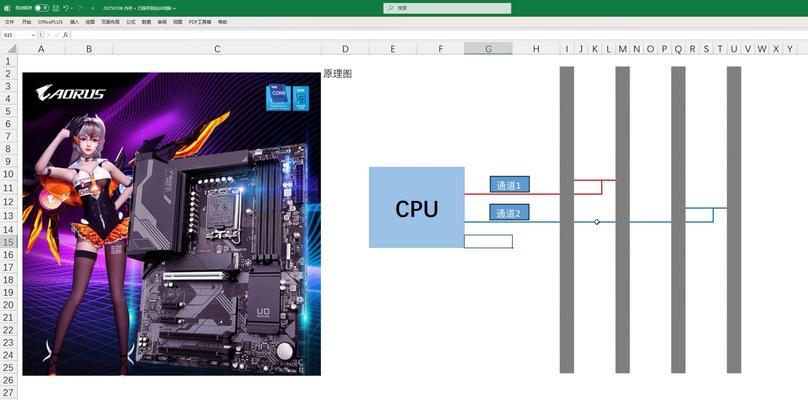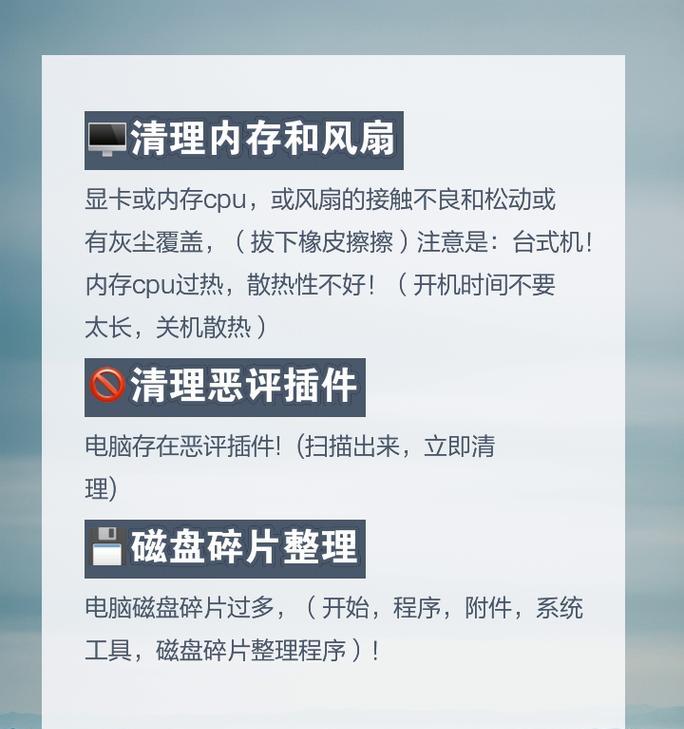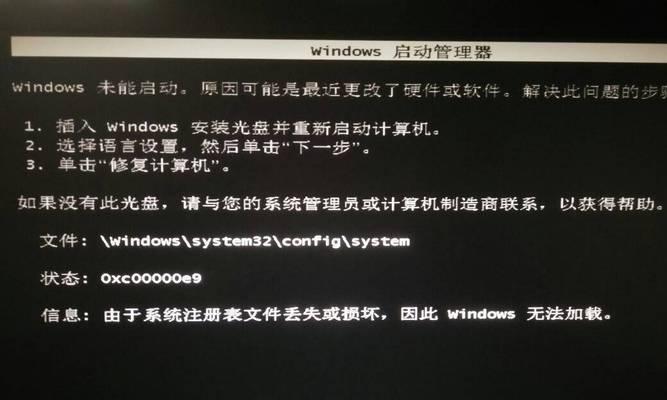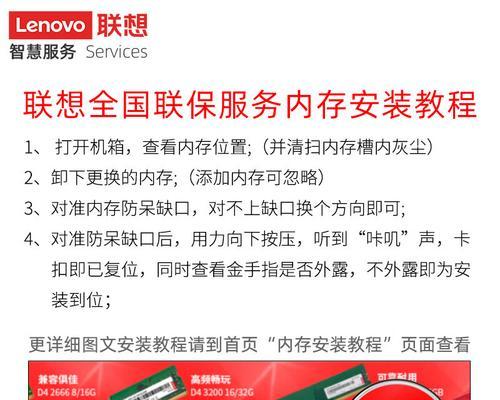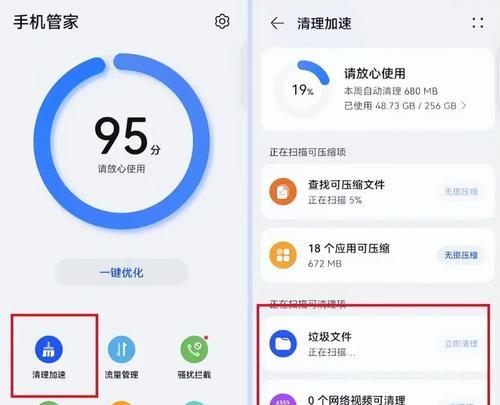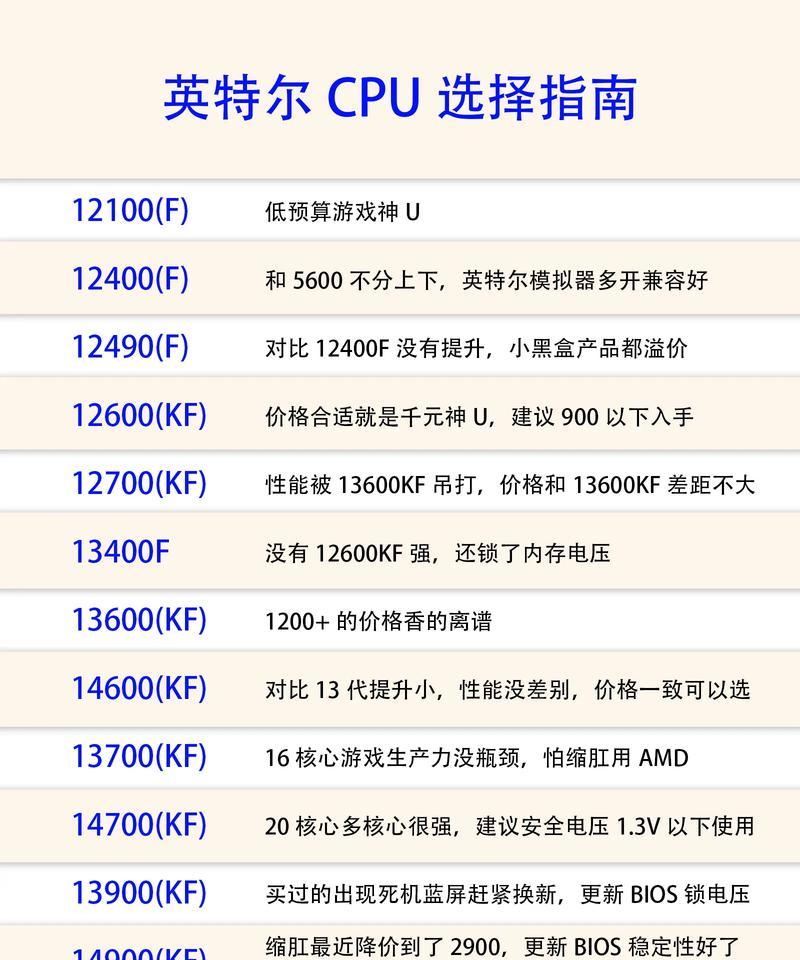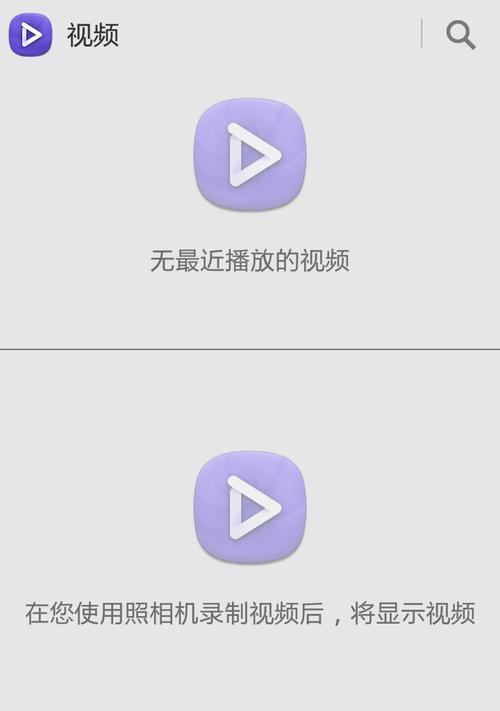电脑内存空间满了怎么清理?
- 家电知识
- 2025-04-06
- 17
无论对于工作还是娱乐,电脑都是当代人不可或缺的工具。然而,随着时间的流逝,我们经常会遇到电脑运行缓慢、程序启动延迟甚至无法启动的情况。一个常见的原因就是电脑的内存空间满了。内存空间的满载会影响系统的整体性能,因此了解如何清理电脑内存空间是每一位电脑用户都应该掌握的技能。本文将为您提供一系列实用的解决方案,以帮助您轻松管理电脑内存。
一、何为电脑内存与为何需要清理
在深入讨论清理方法之前,让我们先了解电脑内存的作用。电脑内存,也被称作RAM(随机存取存储器),是电脑用来临时存放高速数据的地方。当电脑的内存空间被占满时,会导致系统的运行效率大幅度下降,可能出现频繁卡顿甚至系统崩溃的情况。了解如何释放内存空间,不仅可以提升电脑性能,还可以延长设备的使用寿命。
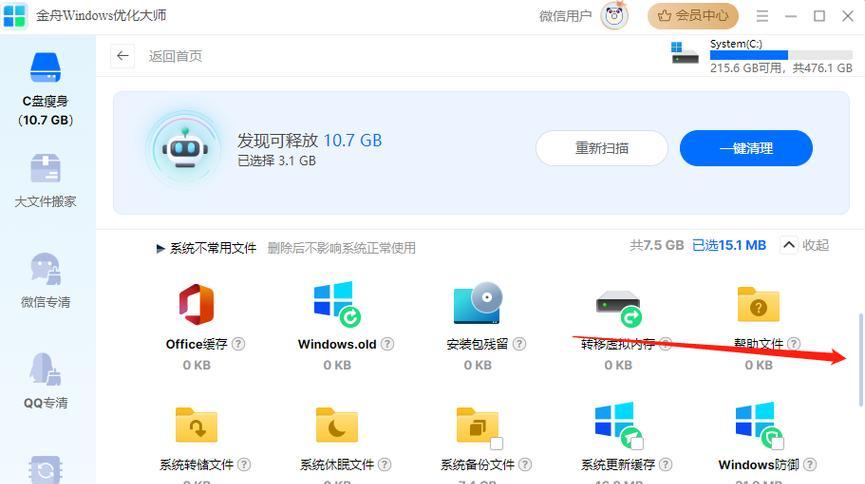
二、评估电脑内存占用情况
在清理内存之前,您需要先了解哪些程序或进程占用了过多的内存。您可以按照以下步骤进行:
1.在Windows系统中,按下`Ctrl+Shift+Esc`打开任务管理器。
2.在任务管理器中选择“进程”标签,这里会列出所有正在运行的程序和进程,以及它们所占用的内存大小。
在Mac系统中,您可以通过`活动监视器`来查看内存占用情况,步骤如下:
1.打开`应用程序`->`实用工具`->`活动监视器`。
2.选择`内存`标签,即可查看到各个应用和进程的内存占用情况。
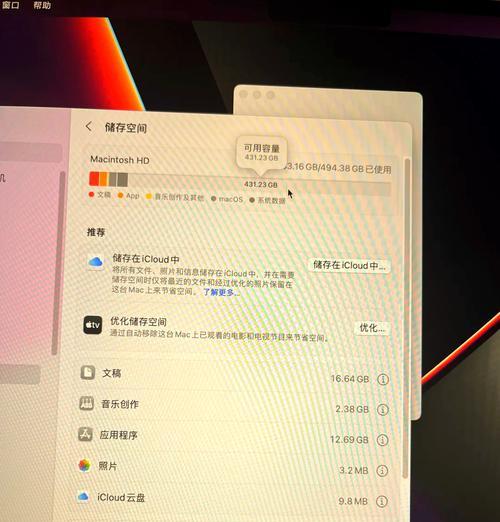
三、有效释放电脑内存空间的方法
1.关闭不必要的程序和进程
查看完内存占用情况后,关闭那些不必要的后台程序和进程是一项简单有效的操作。在任务管理器中,您可以右键点击不需要的程序选择“结束任务”操作。
2.清理启动项
某些程序会在电脑启动时自动运行,过多的启动项会占用宝贵的内存资源。可以通过任务管理器(Windows)或系统偏好设置(Mac)进行管理。
3.使用磁盘清理工具
Windows和Mac都提供了磁盘清理工具。在Windows中,可以在“此电脑”中选择相应的硬盘,点击右键选择“属性”,然后使用“磁盘清理”功能。在Mac上,您可以使用“磁盘工具”进行优化清理。
4.卸载不常用的应用程序
检查电脑中安装的应用程序,卸载那些长时间未使用或不再需要的程序,释放占用的内存空间。
5.使用电脑清理软件
市面上有众多的电脑清理软件,这些工具可以帮助您更系统地管理和清理电脑。选择一款信誉良好的清理软件,遵循其提供的建议进行操作。
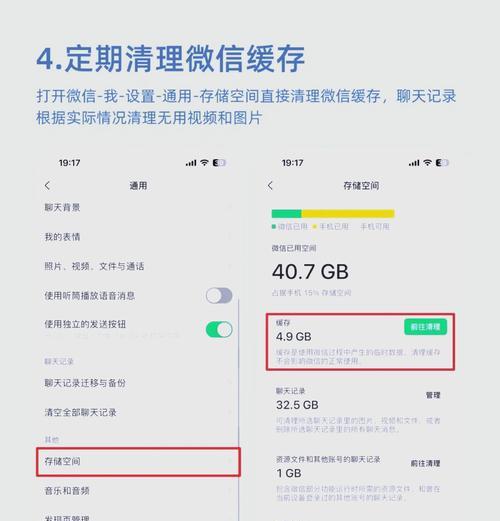
四、定期维护电脑的重要性
内存清理不应只是一次性行为,而应成为定期维护电脑的一个环节。为防止将来再次出现内存满载的问题,建议定期进行如下操作:
定期检查并关闭不必要的程序和进程。
定期清理启动项以防止不必要的应用自动运行。
定期使用磁盘清理工具,清理累积的临时文件和垃圾文件。
检查并卸载不再使用的应用程序,避免它们占用空间。
利用电脑清理软件进行深度扫描和清理。
结语
通过以上介绍,相信您已经掌握了如何检查电脑内存占用情况以及如何通过简单有效的方法清理电脑内存空间。这些措施不仅可以解决当前的内存满载问题,还能通过定期维护,确保您电脑的性能持续稳定。记住,良好的电脑维护习惯是高效使用电脑的关键。
版权声明:本文内容由互联网用户自发贡献,该文观点仅代表作者本人。本站仅提供信息存储空间服务,不拥有所有权,不承担相关法律责任。如发现本站有涉嫌抄袭侵权/违法违规的内容, 请发送邮件至 3561739510@qq.com 举报,一经查实,本站将立刻删除。!
本文链接:https://www.cqlawyer.net/article-8617-1.html